Halo Infinite の低い FPS を修正してパフォーマンスを改善する方法
リークと噂は真実でした。Halo Infinite マルチプレイヤーのオープン ベータ版が 11 月 15 日にサプライズでリリースされ、世界中の何百万人ものファンを喜ばせました。
待望の Xbox フラグシップ タイトルは、今週の月曜日にコンソールと PC の両方にヒットしました。これは、ゲームのマルチプレイヤー コンポーネントの正式な発売を記念するものですが、343 Industries はまだ「ベータ版」と呼んでいます。
予想通り、ローンチにはいくつかの問題がありました。 1 つ目はブルー スクリーンの問題で、プレイヤーはゲームをダウンロードできませんでした。
現在、ゲーマーがついにゲームをプレイする機会を得たとき、多くのプレイヤーが、ゲームのパフォーマンスと PC のフレーム数が少ないという問題を報告しています。
パフォーマンスを修正し、Halo Infinite FPS を向上させるために何ができますか?
Halo Infinite のパフォーマンスを向上させ、FPS を向上させる方法

まず最初に、Halo Infinite は Xbox Series X のハードウェア機能を紹介することを目的とした最先端の次世代ゲームとして設計されていることを覚えておいてください。
その情報を知っていれば、まともなフレーム レートと優れたパフォーマンスでプレイすることは言うまでもなく、ゲームを実行するだけでも必要な PC スペックの点で、ゲームはかなり要求が厳しいと予想する必要があります。
そのため、何よりもまず、Halo Infinite PC のシステム要件を満たしていることを確認してください。
次に確認すべき基本的なことは、GPU ドライバーが最新かどうかです。 GPU アプリを介して最新のドライバーを確認するか、以下のリンクからダウンロードすることができます:
- Nvidia ドライバのダウンロード
- AMD ドライバのダウンロード
それはさておき、最大のパフォーマンスを達成するために他に何をすべきか見てみましょう.
- できるだけ多くのバックグラウンド アプリケーションをオフにして、Halo Infinite のためにリソースを解放できるようにします。
- Halo Infinite を優先します (タスク マネージャー> [詳細] タブ> Halo Infinite.exe を見つけて右クリック> 優先度を選択> 高を選択)
- 一部のゲームを「ウィンドウ モード」でプレイするとパフォーマンスの問題が発生することが知られているため、常にフルスクリーンでゲームをプレイしてください。
- ゲームの「ビデオ」設定を試します。いくつかの設定を徐々に下げてみて、フレーム レートがどのように向上するかを確認してください。
AMD Radeon RX 500 シリーズ GPU を使用している場合、ビデオ設定で非同期計算がオンに設定されているとクラッシュが発生する可能性があることを知っておく必要があります。非同期計算を無効にすると、この問題が解決するはずです。
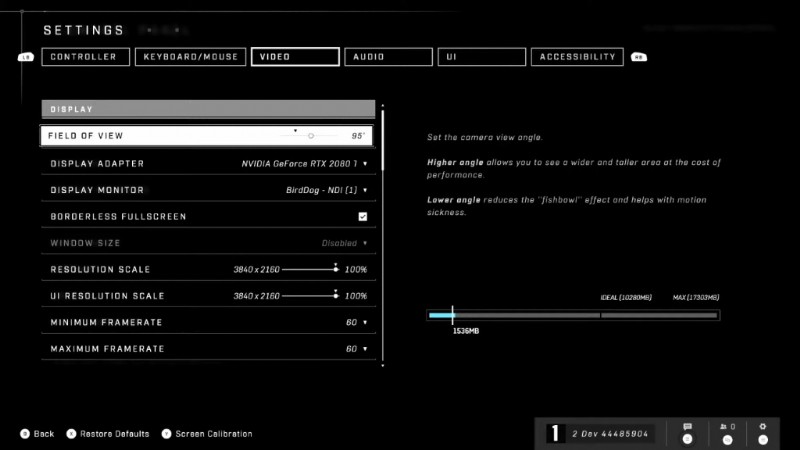
開発者はまた、Windows 10 のバックグラウンド記録機能または Windows 11 の記録機能は、有効にするとパフォーマンスの問題を引き起こす可能性があるため、無効にする必要があると述べています。
これらは、Windows 10 の [キャプチャ設定] メニューと Windows 11 の [キャプチャ] メニューで見つけて、オフにすることができます。
さらに、パフォーマンスの低下や FPS の低下を引き起こす可能性のある既知の問題がいくつかあります:
- 一部の一人称アニメーションは、60 FPS 以上で途切れるように見える場合があります
- 破壊された乗り物の上に立っているプレイヤーが吃音と非同期を経験する
- イントロ シネマティック シーケンスを 4k 解像度で再生すると、一部の最小ハードウェア仕様の GPU がクラッシュする可能性があります
これらの問題は PC とは関係なく、開発者が修正する必要があるため、心配する必要はありません。
現時点でアドバイスできることは以上です。これはまだゲームのベータ段階であり、多数のバグや最適化の問題が発生する可能性があることに注意してください.
Halo Infinite の詳細については、ニュースやガイドなどが満載の専用セクションを確認してください。
注目の画像は Microsoft 提供
